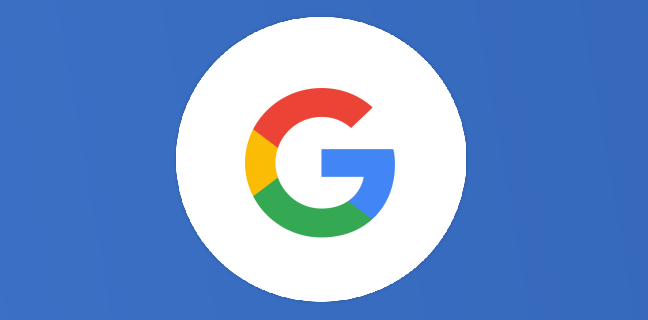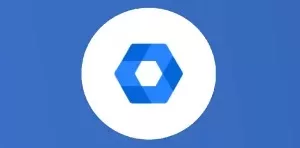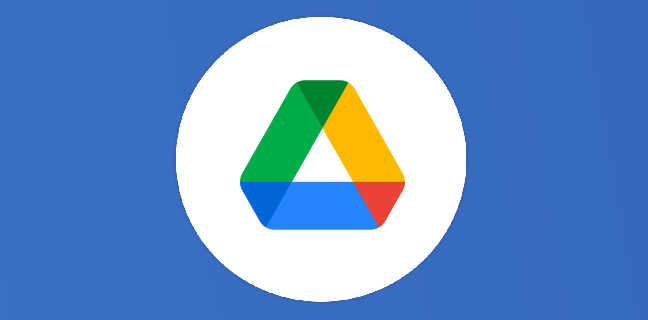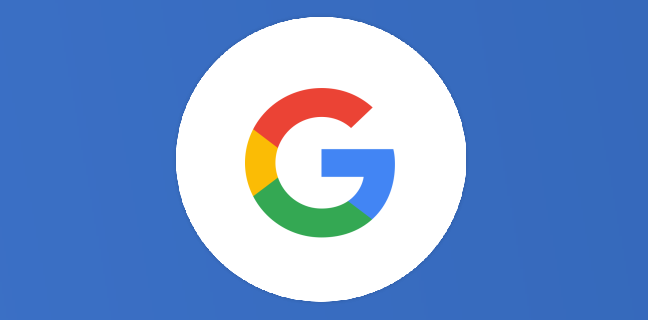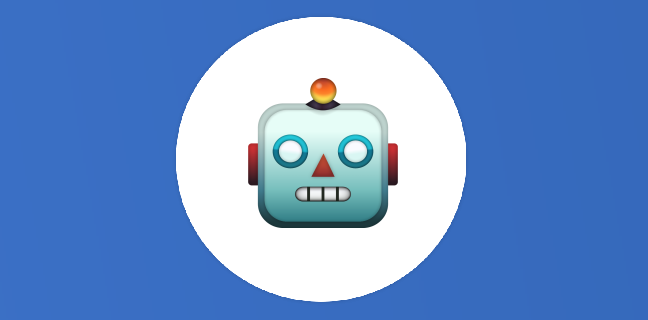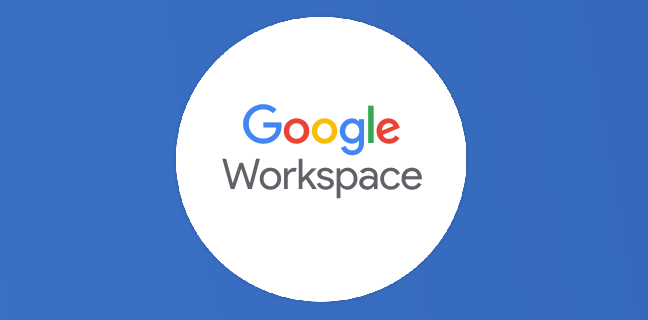Les outils Google Workspace sauvent vos fêtes de fin d’année !
Apprenez dans cet article comment utiliser les outils Google Workspace pour vous aider à organiser vos fêtes de fin d'année.
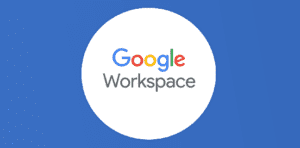
Ce que vous allez découvrir
- Une organisation enchantée avec Google Agenda
- Des menus pétillants avec Google Docs
- La liste des cadeaux parfaite avec Google Sheets
- Des notes scintillantes avec Google Keep
- Des souvenirs étoilés avec Google Photos
- Des retrouvailles enneigées avec Google Meet
Les outils Google Workspace sauvent vos fêtes de fin d’année !

Ho ho ho ! La saison des fêtes est là, et il est temps de faire scintiller votre organisation avec la magie de Google Workspace. Préparez-vous à transformer vos préparatifs de Noël en une joyeuse symphonie de productivité et de collaboration. Je suis un petit lutin de chez Numericoach et je vais vous expliquer comment Google Workspace peut ajouter une touche de féérie à vos célébrations de fin d’année !

Une organisation enchantée avec Google Agenda
Commencez par créer un calendrier des fêtes dans Google Agenda. Marquez les jours de préparation du repas de Noël, les soirées de retrouvailles, et même le moment idéal pour décorer votre sapin. N’oubliez pas d’ajouter des rappels pour les achats de dernière minute. Google Agenda sera votre lutin personnel pour ne rien oublier !
- Création du calendrier des fêtes :
- ouvrez Google Agenda sur votre ordinateur ou votre appareil mobile ;
- créez un nouveau calendrier spécifiquement pour les fêtes en cliquant sur + à côté de Autres agendas puis sélectionnez Créer un agenda ;
- nommez ce calendrier, par exemple, « Calendrier des Fêtes ».

- Marquer les jours importants :
- Ajoutez les événements clés de la saison des fêtes. Par exemple, marquez les jours où vous prévoyez de préparer le repas de Noël, les soirées de retrouvailles avec la famille ou les amis, et le jour idéal pour décorer votre sapin ;
- Pour chaque événement, cliquez sur Créer, puis ajoutez les détails comme l’heure, le lieu (si applicable), et toute note pertinente.
- Configurer des rappels :
- Pour chaque événement, ajoutez des rappels pour vous assurer de ne rien oublier. Vous pouvez configurer des rappels par e-mail ou des notifications sur votre téléphone ;
- Par exemple, ajoutez un rappel une semaine avant pour acheter les cadeaux de Noël, ou deux jours avant pour acheter les ingrédients pour le repas de Noël.
- Gestion des achats de dernière minute :
Créez des événements spécifiques pour vos achats de dernière minute. Cela pourrait inclure des rappels pour acheter des décorations supplémentaires, des cadeaux oubliés ou des ingrédients manquants pour le repas.
Pour cela :
- cliquez sur Créer, en haut à gauche de votre écran ;
- sélectionnez Tâche ;
- notez votre tâche à faire, ainsi que la date l’heure… ;
- appuyez sur Enregistrer.
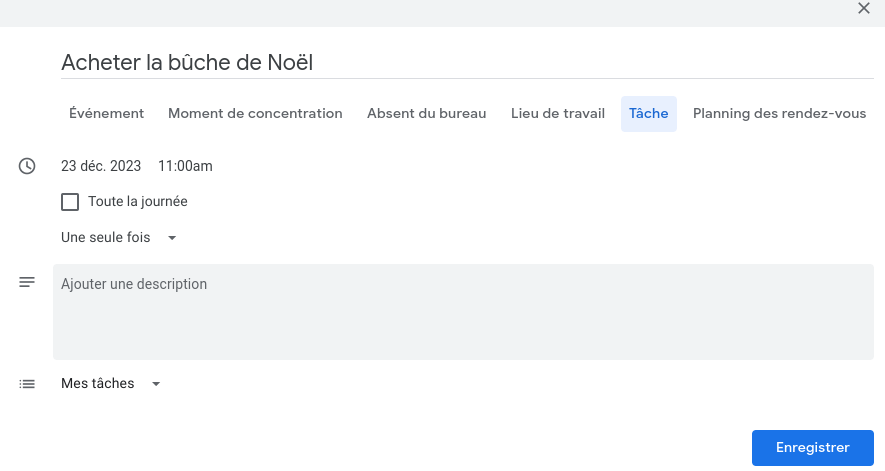
- Partage du calendrier :
Si vous planifiez des événements avec d’autres personnes, vous pouvez partager votre calendrier des fêtes avec eux. Cela permet à tous les participants de voir les événements planifiés et de se préparer en conséquence.
Pour partager votre agenda vous devez :
- cliquez sur les trois points à côté du nom du calendrier ;
- sélectionnez Paramètres et partage ;
- appuyez sur Partager avec des personnes ou des groupes spécifiques ;
- cliquez sur + Ajouter des personnes et des groupes ;
- envoyez ensuite l’invitation de partage aux personnes concernées.
- Utilisation des couleurs pour l’organisation :
Utilisez des couleurs différentes pour chaque type d’événement. Par exemple, prenez une couleur pour les repas, une autre pour les achats, et une autre pour les activités de décoration. Cela rend votre calendrier visuellement plus facile à suivre.
- Intégration avec d’autres applications :
Si vous utilisez d’autres applications pour la planification, comme une application de liste de courses, vérifiez si vous pouvez les intégrer avec Google Agenda pour une meilleure synchronisation.
Des menus pétillants avec Google Docs
Plongez dans l’esprit festif en créant des menus étincelants avec Google Docs. Sélectionnez un modèle joyeux ou concevez le vôtre avec des images de rennes, de flocons de neige et de guirlandes. Partagez ensuite ces menus chaleureux avec vos proches par e-mail ou via un lien magique.
Pour partager votre document :
- cliquez sur le Partager, en haut à droite de votre écran ;
- entrez les e-mails de vos invités ;
- cliquez sur Envoyer.
Si vous voulez copier le lien, cliquez sur Partager puis sur Copier le lien.
La liste des cadeaux parfaite avec Google Sheets
Google Sheets est votre atelier secret pour gérer la liste des cadeaux. Dressez une liste de tous vos proches, avec leurs souhaits et votre budget. Partagez-la avec votre famille pour que chacun puisse ajouter ses idées et éviter les doublons !

Des notes scintillantes avec Google Keep
Utilisez Google Keep pour prendre des notes brillantes et éphémères, comme des flocons de neige. Que ce soit pour des idées de décoration, des recettes de biscuits de Noël, ou des listes de courses, gardez tout à portée de main.
- Prise de notes pour les idées de décoration :
- ouvrez Google Keep sur votre appareil mobile ou votre ordinateur ;
- créez une nouvelle note pour chaque idée de décoration. Par exemple, créez une note pour les idées de décoration de table de Noël, une autre pour les idées d’éclairage festif, etc.
Vous pouvez ajouter des images à vos notes. Si vous voyez une décoration qui vous inspire dans un magasin ou en ligne, prenez une photo et ajoutez-la à la note correspondante.
- Enregistrement des recettes de biscuits de Noël :
Utilisez Google Keep pour stocker vos recettes de biscuits de Noël. Chaque fois que vous trouvez une nouvelle recette en ligne ou que quelqu’un vous en partage une, créez une note pour cela. Ajoutez des photos de biscuits ou des étapes de la recette si nécessaire.

Utilisez la fonction de Liste de Google Keep pour créer une liste d’ingrédients dont vous aurez besoin pour chaque recette.
- Gestion des listes de courses :
Créez des listes de courses dans Google Keep. Vous pouvez avoir une liste pour les ingrédients de cuisine, une autre pour les cadeaux de Noël, et une autre pour les décorations générales.
La fonction de liste dans Google Keep permet de cocher facilement les articles une fois que vous les avez achetés.

- Organisation et catégorisation :
Utilisez les couleurs et les étiquettes pour organiser vos notes. Par exemple, prenez une couleur pour les recettes, une autre pour les décorations, et une autre pour les listes de courses.
Les étiquettes vous aident à retrouver rapidement vos notes. Par exemple, vous pourriez créer des étiquettes telles que « Recettes de Noël », « Décorations », « Cadeaux », etc.
- Partage des notes :
Si vous planifiez les festivités avec d’autres personnes, vous pouvez partager vos notes avec elles. Par exemple, partagez votre liste de courses avec un membre de la famille qui va faire les courses avec vous.
Pour partager une note, ouvrez-la et cliquez sur le bouton Collaborateur, en bas de votre note, pour ajouter les adresses e-mail des personnes avec qui vous souhaitez la partager.
Des souvenirs étoilés avec Google Photos
Capturez et partagez les moments précieux de vos fêtes avec Google Photos. Créez des albums partagés où chaque invité peut ajouter ses photos. Une véritable constellation de souvenirs !
D’autant plus que vous allez adorer voir les différents albums d’une année à une autre. C’est l’occasion de se rappeler de jolies anecdotes !
Des retrouvailles enneigées avec Google Meet
Pour ceux qui sont loin, créez un coin de paradis hivernal virtuel avec Google Meet. Organisez des appels vidéo pour ouvrir les cadeaux ensemble, chanter des chants de Noël, ou simplement pour partager un moment chaleureux autour d’un chocolat chaud.
Vous pouvez même ajouter un fond de Noël ou un filtre sur votre visage ! Pour faire cela vous devez :
- cliquez sur les trois petits points verticaux, une fois que vous arrivez sur votre visioconférence ;
- appuyez sur Appliquer des effets visuels ;
- sélectionnez votre fond festif ou votre filtre.
Le tour est joué vous pouvez profiter de votre visioconférence avec vos proches !
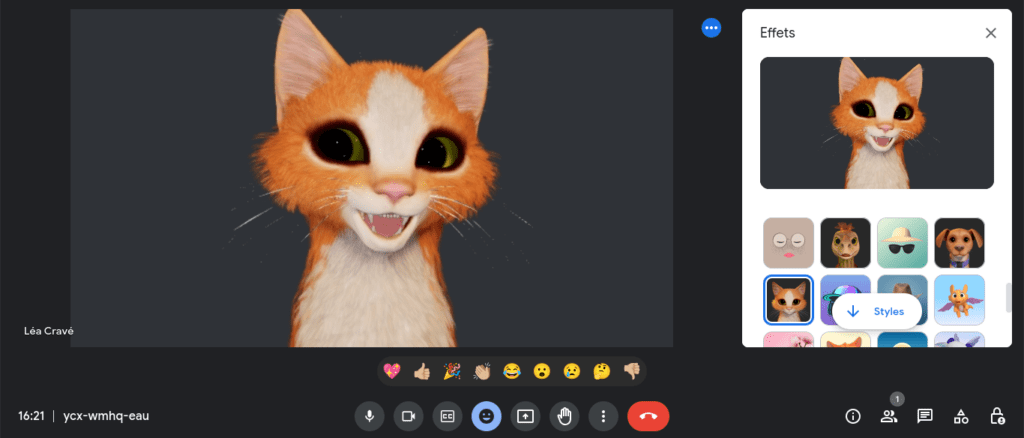

Que vous soyez loin ou près, Google Workspace est là pour ajouter des paillettes à vos fêtes de fin d’année. Avec ces outils, transformez l’organisation de vos festivités en un moment joyeux et féerique. Joyeuses fêtes et que la magie de Google Workspace illumine vos célébrations !

C’est la fin de cet article, l’équipe Numericoach vous souhaite de très belles fêtes de fin d’année ! N’hésitez pas à aller consulter la 7ème édition de Numerimag qui est un joli récapitulatif des avancées Google Workspace de cette année 2023. D’ailleurs, petit teaser : un quiz géant vous attend pour tester vos connaissances !
- Articles connexes
- Plus de l'auteur

 Sheets
Sheets  Agenda
Agenda  Forms
Forms  Apps Script
Apps Script  Gmail
Gmail  Chat
Chat  Meet
Meet  Contacts
Contacts  Chrome
Chrome  Sites
Sites  Looker Studio
Looker Studio  Slides
Slides  Docs
Docs  Drive
Drive  AppSheet
AppSheet  Admin Workspace
Admin Workspace 
 Android
Android  Chromebook
Chromebook  Equipements Google
Equipements Google  Google Cloud Platform
Google Cloud Platform  Google Photos
Google Photos  Maps
Maps  Youtube
Youtube